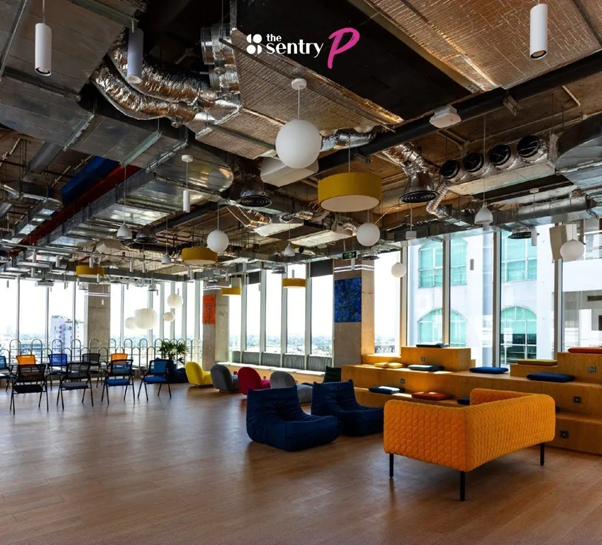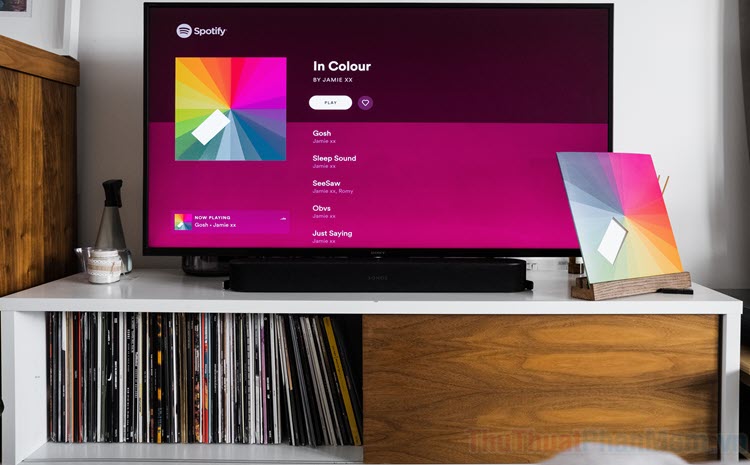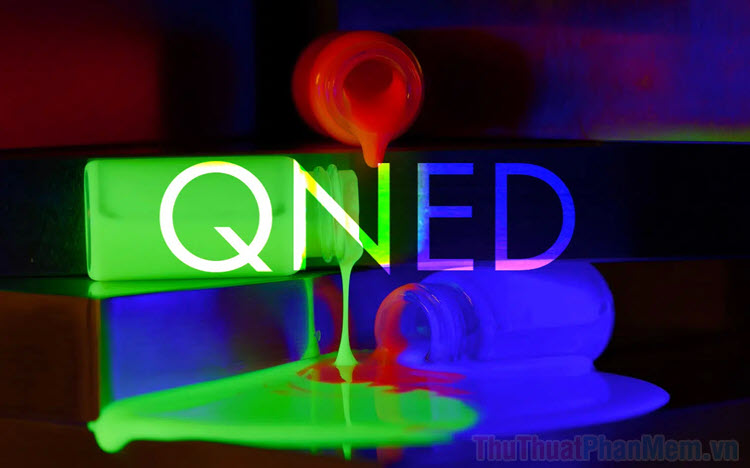Cách đặt Grab bằng máy tính
Mục lục nội dung
Ứng dụng đặt xe Grab hiện đang được rất nhiều người sử dụng tại Việt Nam tin dùng nhờ tốc độ nhanh và giá thành cạnh tranh. Thế nhưng Grab hiện nay chỉ hỗ trợ trên điện thoại và muốn đặt Grab bằng máy tính các bạn sẽ cần thêm một vài thao tác.

1. Ứng dụng Grab là gì?
Grab ban đầu là một ứng dụng đặt xe máy, xe ô tô trực tuyến trên điện thoại nhưng sau một thời gian dài phát triển tại Việt Nam, họ đã bắt đầu triển khai thêm một loạt các dịch vụ khác nhau. Một trong số những dịch vụ phổ biến của Grab tại Việt Nam hiện nay là: Mua đồ ăn, mua thực phẩm, mua thuốc, mua đồ tại các tiệm tạp hóa, đặt xe, thanh toán bằng Moca,… Nhìn chung thì Grab đang cố gắng hoàn thiện ứng dụng của mình với một loạt các dịch vụ phổ biến và tiềm năng phát triển trong tương lai là rất lớn. Tuy nhiên, Grab hiện đang hướng đến những người sử dụng Smartphone – điện thoại thông minh và đây cũng là một nhược điểm lớn của hệ thống.

Trên thị trường ứng dụng gọi xe công nghệ hiện nay chúng ta đang có sự góp mặt của rất nhiều tên tuổi khác nhau nhưng Grab luôn là cái tên được nhắc đến đầu tiên vì họ là người tiên phong trên thị trường gọi xe công nghệ Việt Nam. Mặc dù đã có rất nhiều ứng dụng ra đời với mục tiêu hạ gục Grab nhưng điều đó dường như là không thể hoặc rất khó xảy ra trong tương lai.
2. Cách đặt Grab bằng máy tính
Như phần trên chia sẻ, ứng dụng Grab được phát triển dành cho điện thoại thông minh nên chúng sẽ không hoạt động được trên máy tính. Tuy nhiên, chúng ta vẫn có thể khéo léo lách luật bằng cách chạy phần mềm giả lập Android để cài ứng dụng trực tiếp vào máy tính.
Trang chủ BlueStacks
Bước 1: Các bạn tiến hành truy cập trang chủ để tải BlueStacks về máy tính và cài đặt như những phần mềm khác.
Bước 2: Sau khi phần mềm được cài đặt, các bạn tiến hành mở Menu Start và nhập BlueStacks để mở phần mềm.
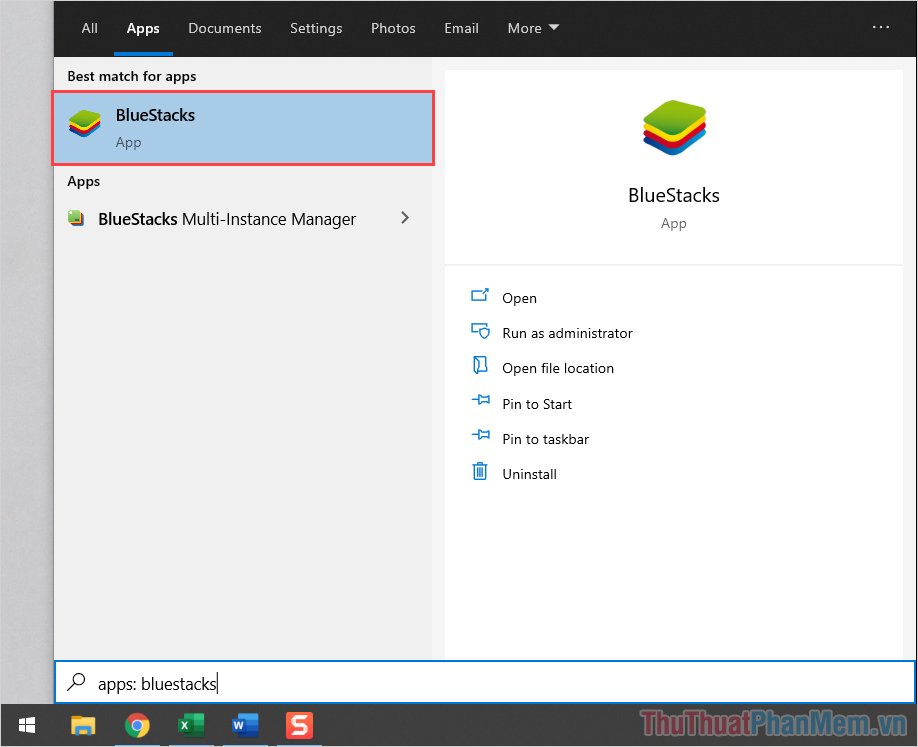
Bước 3: Tại giao diện chính của BlueStacks, các bạn tiến hành nhập Grab vào trong thanh tìm kiếm của hệ thống.
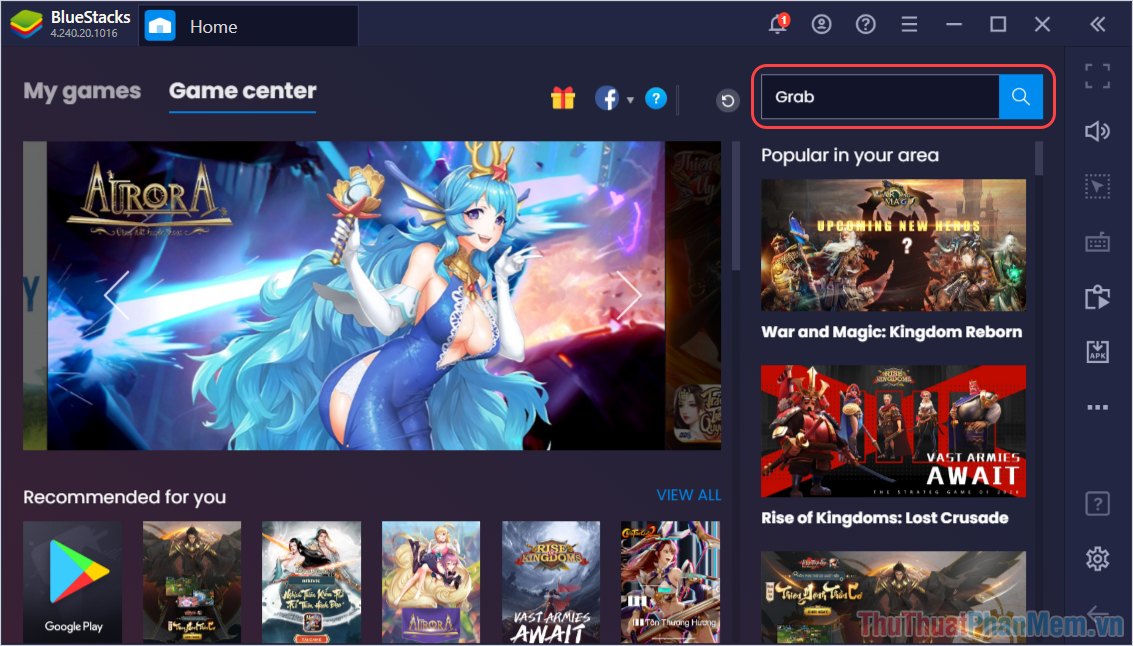
Bước 4: Trong danh sách các ứng dụng được tìm kiếm, các bạn tìm đến ứng dụng Grab: đồ ăn, ví điện tử, đặt xe… và chọn Install để bắt đầu cài đặt.
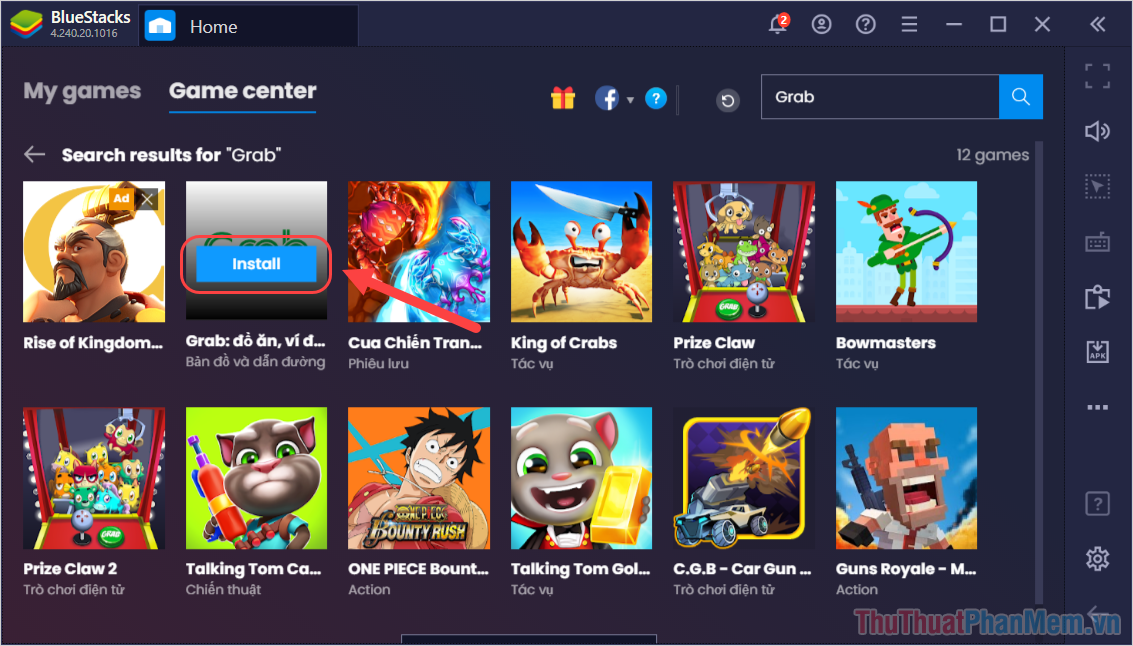
Bước 5: Khi ứng dụng được mở ra, các bạn chọn Install để bắt đầu cài đặt vào máy tính.
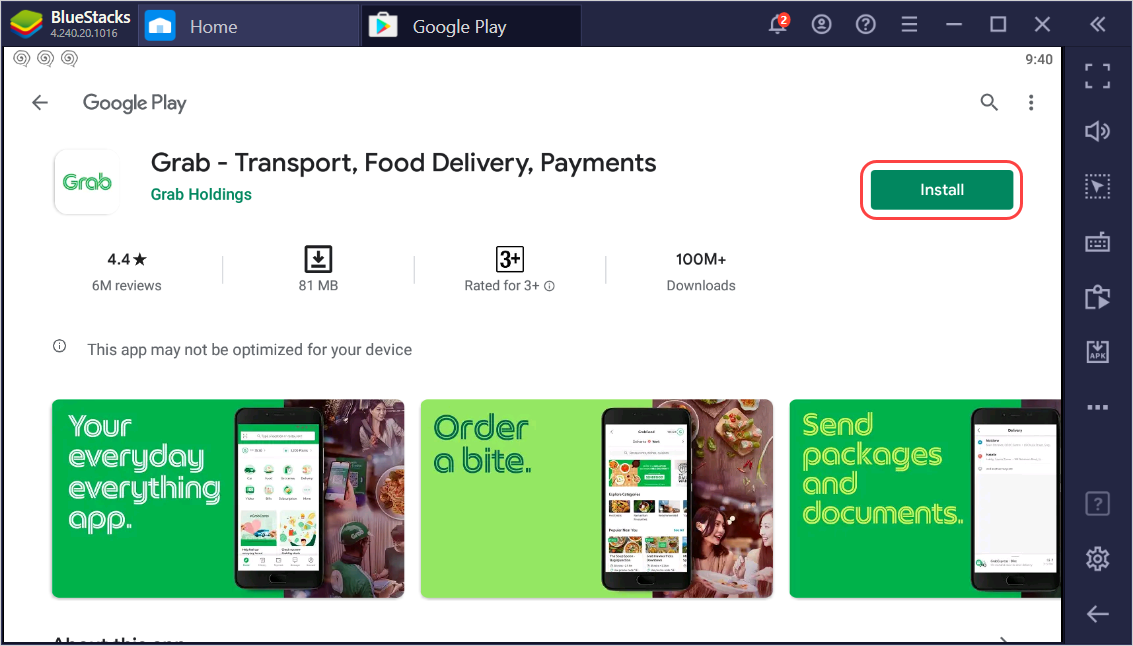
Bước 6: Quá trình cài đặt ứng dụng sẽ kéo dài trong khoảng từ 3-5 phút, khi cài đặt hoàn tất các bạn chọn Open để mở ứng dụng và sử dụng.
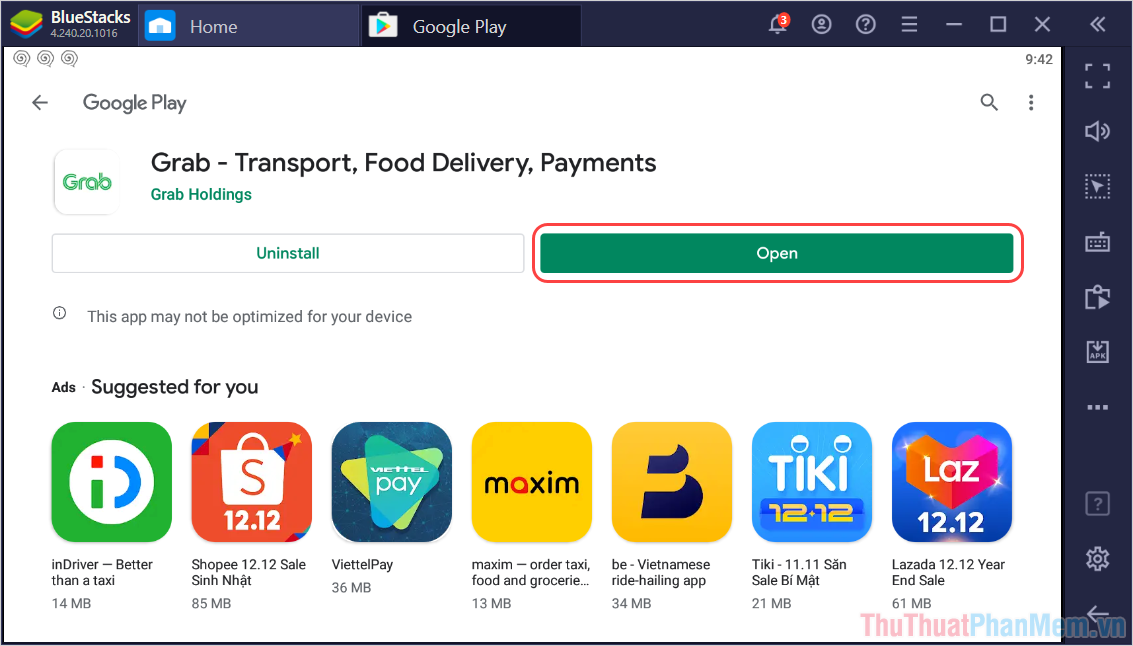
Bước 7: Đối với Grab trên máy tính, các bạn vẫn phải đăng nhập bằng số điện thoại của mình và cách đăng nhập tương tự như trên điện thoại.
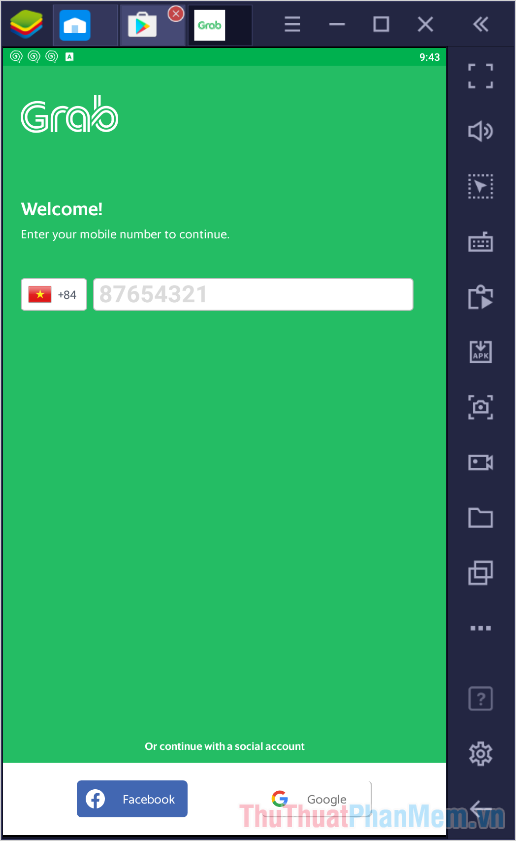
Bước 8: Sau khi đăng nhập hoàn tất, các bạn có thể lựa chọn một trong số các dịch vụ của Grab đang cung cấp và sử dụng chúng.
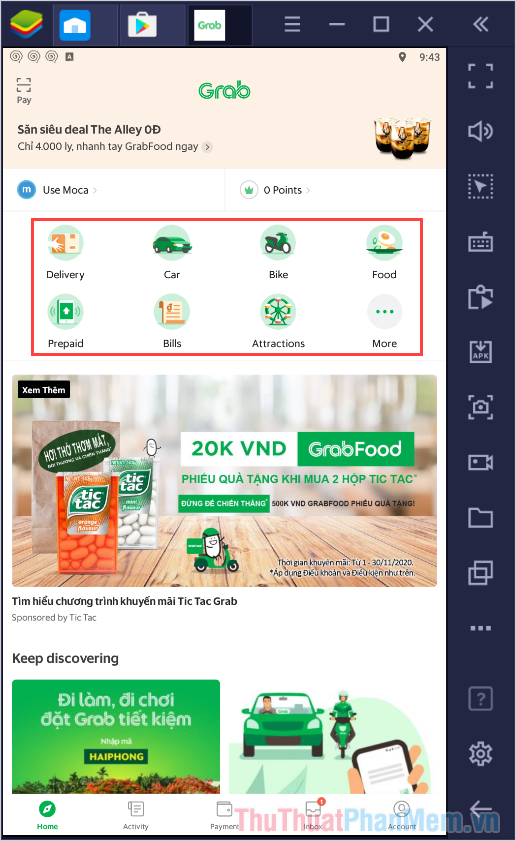
Bước 9: Đối với phần mềm BlueStacks, khi các bạn cài đặt ứng dụng Grab thì hệ thống sẽ tự động tạo biểu tượng Grab ngoài màn hình máy tính. Kể từ bây giờ, các bạn muốn mở Grab trên máy tính thì chỉ cần nhấn vào biểu tượng Grab là xong, không cần mở thông qua Bluestacks.
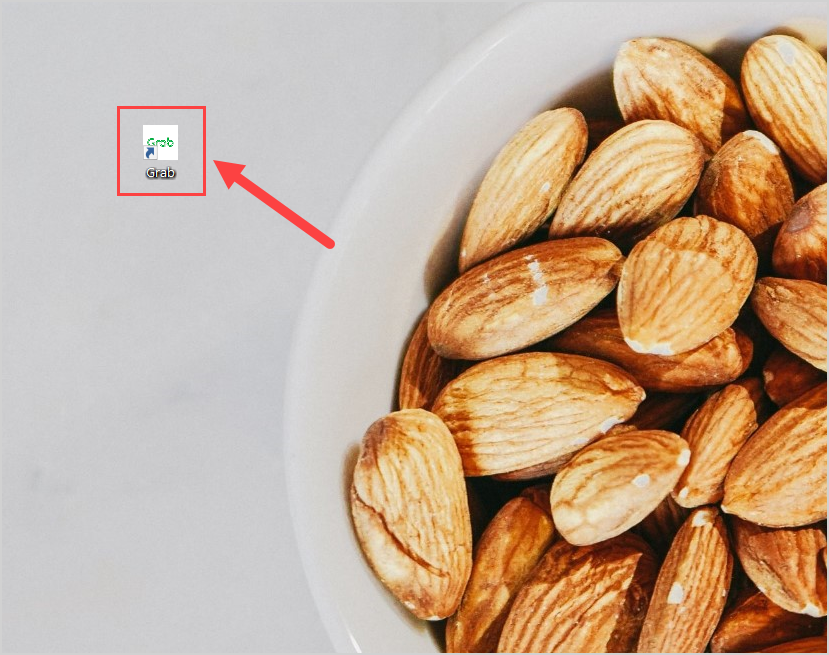
Trong bài viết là toàn bộ các thao tác cài đặt Grab trên máy tính đơn giản và hiệu quả nhất hiện nay. Mong rằng những thông tin hữu ích này sẽ giúp các bạn đặt xe, đặt đồ ăn, mua hàng hộ trên Grab một cách nhanh chóng!